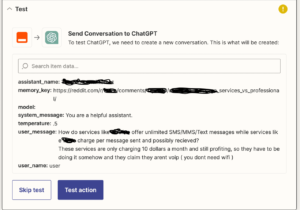Cara Menscreenshot Vivo Y12 – Mengetahui cara memanfaatkan sebuah fitur yang terdapat di dalam HP pastinya akan mengoptimalkan penggunaannya. Seperti yang terjadi pada HP Vivo Y12.
Vivo Y12 merupakan salah satu lini produk dari Vivo yang sempat booming di jamannya. Bahkan sampai sekarang masih bisa digunakan untuk kegiatan bermanfaat seperti cara menscreenshot Vivo Y12.
Meskipun sudah tersedia cara menscreenshot Vivo Y12, nyatanya sebagian pengguna masih kesulitan dalam melakukannya. Lantas bagaimana prosedur screenshot di HP Vivo Y12?
Agar dapat membantu Anda yang saat ini sedang mencari cara menscreenshot Vivo Y12, maka Wintechmobiles akan berikan panduan lengkapnya. Jadi silahkan simak pembahasan tentang Vivo Y12 berikut ini.
Cara Menscreenshot Vivo Y12 dengan Tombol Fisik
Cara menscreenshot pertama dapat dilakukan dengan menggunakan tombol fisik. Vivo Y12 sendiri memiliki metode screenshot ini dengan memanfaatkan 2 tombol, yaitu Volume Bawah dan Power.
Supaya dapat memberikan gambaran untuk Anda, berikut langkah-langkah pada cara menscreenshot Vivo Y12.
1. Aktifkan HP Vivo Y12
Sebelum mulai cara menscreenshot, aktifkan dulu perangkat HP Vivo Anda. Buka kunci layar jika memang menggunakan pengamanan tersebut.
2. Cari Halaman untuk Discreenshot
Apabila HP Vivo Y12 sudah terbuka, silahkan cari halaman yang ingin diambil tangkapan layar. Bisa berupa website, situs, platform berbagi video, e-commerce, dan lain sebagainya.
3. Posisikan Jari Pada Masing-masing Tombol
Setelah menemukan halaman yang dimaksud, maka posisikan jari Anda sesuai dengan Tombol yang digunakan untuk Screenshot. Perlu diinformasikan kembali jika kita akan menggunakan tombol Volume Bawah dan Power Vivo Y12.
4. Tekan Tombol Mencscreenshot Vivo Bersamaan
Setelah jari berada di posisi masing-masing, silahkan tekan Bersamaan. Perlu diingat jika tombol ditekan bersamaan dan bukan bergantian.
5. Proses Screenshot akan Berjalan
Tunggu sampai layar berkedip sebagai tanda jika proses menscreenshot sudah berlangsung. Dengan demikian, cara menscreenshot di HP Vivo dengan menggunakan tombol fisik sudah berhasil dilakukan.
Setelah semua instruksi di atas Anda ikuti, maka cara menscreenshot akan berjalan dengan lancar. Sementara hasilnya sudah langsung tersimpan di Album Vivo Y12 Anda.
Cara Menscreenshot Vivo Y12 Tanpa Menekan Tombol
Seringkali kita mengalami kendala fisik pada perangkat karena usia sebuah perangkat serta intensitas pemakaian. Tentu saja hal ini menimbulkan kendala pada prosedur Screenshot jika dilakukan dengan tombol fisik.
Oleh sebab itu Anda bisa mengandalkan cara menscreenshot lainnya. Supaya bisa segera dicoba, berikut beberapa cara Screenshot tanpa menekan tombol di Vivo Y12.
1. Cara Menscreenshot via S-Capture
- Silahkan aktifkan serta buka kunci HP Vivo Y12 Anda.
- Kemudian usap layar dari bawah ke atas hingga muncul beberapa bar menu pintasan.
- Nantinya akan muncul serangkaian menu pintasan dengan fungsinya masing-masing
- Silahkan Anda pilih menu S-Capture supaya cara menscreenshot dapat diproses.
- Setelah itu pilih dari 3 metode yang tersedia pada Lingkaran Pintasan pada tampilan.
2. Cara Menscreenshot dengan 3 Jari
- Silahkan menuju ke Pengaturan Vivo Y12.
- Kemudian lakukan Scroll ke bawah hingga menemukan pilihan Ambil Tangkapan Layar Cepat.
- Setelah itu Aktifkan menu Screenshot 3 Jari dengan menggeser icon di sebelehnya hingga menyala warna biru.
- Selesai melakukan pengaturan, silahkan kembali lagi ke beranda atau Home HP Vivo Y12.
- Carilah area atau halaman yang ingin dilakukan Screenshot pada Vivo Y12.
- Kemudian usapkan 3 Jari Anda dari bawah ke atas, atau sesuai instruksi dari Vivo.
3. Cara Menscreenshot Vivo dengan Bantuan Google Assisstant
Cara menscreenshot selanjutnya dilakukan dengan menggunakan bantuan dari Google Assisstant. Jadi mau tidak mau Anda harus update terlebih dahulu Google Play Service di HP supaya cara ini bisa dilakukan.
- Silahkan update terlebih dahulu Google Play Service di HP Vivo Y12 Anda.
- Jika sudah, carilah halaman yang ingin diambil tangkapan layar Vivo Y12.
- Setelah itu tekan dan tahan tombol Home Y12 selama beberapa detik sampai muncul fitur Google Assisstant.
- Jika sudah, ucapkan “Ambil Tangkapan Layar” atau “Screenshot” supaya Vivo Y12 bisa mengabadikan gambar di halaman.
- Tunggu sampai layar Berkedip sebagai tanda cara menscreenshot sudah berhasil dilakukan.
- Jika sudah, maka silahkan cek hasilnya di Album Galeri Anda.
Ternyata cara screenshot di HP Vivo Y12 sangat beragam dan masing-masing prosedur juga mudah dilakukan. Jadi pengguna tinggal memilih saja mana cara menscreenshot yang dirasa paling praktis.
Kesimpulan
Sekarang Anda sudah tahu bagaimana cara menscreenshot Vivo Y12 lewat pembahasan di atas. Tentunya dengan adanya prosedur Screenshot, maka semua halaman penting di tampilan Vivo Y12 bisa segera diabadikan.
Sekian pembahasan tentang Cara Screenshot Vivo Y12 dari Admin Website wintechmobiles.id. Nantikan informasi lainnya seputar dunia gadget, aplikasi, dan kabar teknologi terupdate lainnya dari kami.
Sumber Gambar: Admin Wintechmobiles